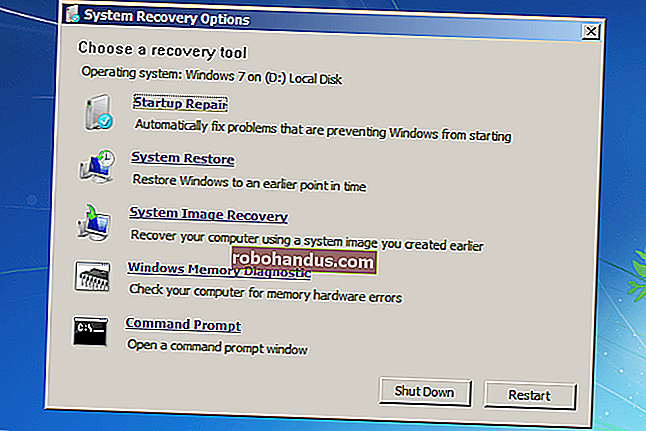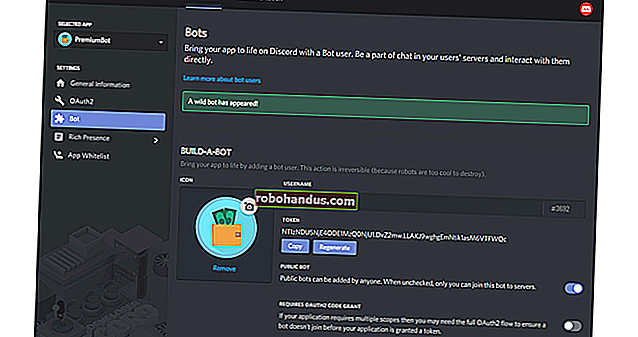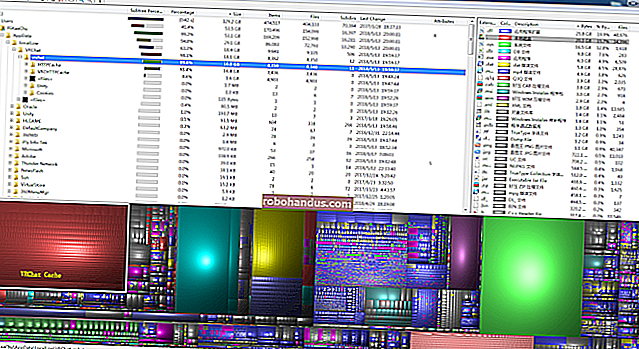古いPCをホームファイルサーバーに変える方法

古いデスクトップPCをクローゼットのどこかに置いていますか?FreeNASをインストールして使用してください。FreeNASは無料のオープンソースオペレーティングシステムで、古いPCをネットワーク接続ストレージデバイスに変換します。
NASを、ネットワーク上のすべてのPCの中央ファイルストレージまたはバックアップ場所として使用します。FreeNASはプラグインもサポートしているので、BitTorrentクライアントやメディアサーバーを実行することもできます。
必要なもの
関連:RaspberryPiを低電力ネットワークストレージデバイスに変える方法
ここでは古いハードウェアの使用に焦点を合わせていますが、FreeNASは適度に最新のコンピューターを好みます。これには、古いPCを使用することはありません。FreeNASはFreeBSDに基づいているので、FreeBSDがサポートするすべてのハードウェアをサポートする必要があります。古いPCは、Raspberry Piのような軽量のものほど電力効率が良くないため、より軽量のNASデバイスよりも電力に多くのお金を費やすことになることに注意してください。
FreeNASは32ビットと64ビットの両方のCPUで動作しますが、64ビットのCPUが理想的です。公式ドキュメントによると、FreeNASはZFSファイルシステムで良好な安定性を提供するために少なくとも8GBのRAMを好むでしょう—RAMが少ない場合は、代わりにUFSファイルシステムを使用する必要があります。UFSを使用している場合でも、少なくとも2GBのRAMが必要です。
FreeNASは、コンピュータに挿入されたままのUSBドライブまたはコンパクトフラッシュカードにインストールすると、より適切に動作します。FreeNASはその外部メディアから実行され、コンピュータの物理ディスクをストレージに利用できるようにします。
ここからFreeNASをダウンロードしてください。それをディスクに書き込み、コンピュータでディスクを起動します。このページには、必要に応じて使用できるUSBイメージもあります。
FreeNASをインストールする
インストールしたいコンピュータでFreeNASインストーラを起動し、ウィザードを実行します。FreeNASをUSBフラッシュドライブまたはコンパクトフラッシュカードにインストールする場合(これをお勧めします)、リムーバブルデバイスをコンピュータに挿入します。
インストールウィザードが表示されたらインストール/アップグレードを選択し、FreeNASをインストールするドライブを選択します。接続されているUSBドライブがこのリストに表示されます。

インストーラーは選択したドライブにFreeNASオペレーティングシステムファイルを書き込みます。これでインストールプロセスは終了です— CD(またはUSBからインストールした場合はUSBドライブ)を取り出し、コンピューターを再起動します。

FreeNASをセットアップする
コンピュータの起動後、コンソールのセットアップ画面が表示されます。ここから設定を微調整できますが、その必要はありません。画面の下部にあるURLを見つけ、それを別のコンピュータのWebブラウザに接続して、FreeNASのグラフィカルWebインターフェイスにアクセスします。
(必要に応じて、FreeNASボックスからモニターのプラグを抜くことができます。もう必要ないはずです。)

FreeNASはすぐにrootパスワードを設定するように要求します。これは将来Webインターフェースにログインする必要があります。覚えやすいパスワードを設定してください。

これで、Webインターフェイスを使用して設定を行うことができます。これは、専用のNASデバイスを購入した場合に表示されるのと同じ種類のインターフェイスです。

基本的なNASセットアップ
最初にストレージを設定することをお勧めします。ツールバーの[ストレージ]アイコンをクリックして、ストレージペインを開きます。ZFSボリュームマネージャーを使用してZFSパーティションを作成するか、UFSボリュームマネージャーを使用してUFSパーティションを作成します(ZFSを使用している場合は少なくとも8 GBのRAM、UFSを使用している場合は2GB以上のRAMが必要です。したがって、RAMの少ない古いPCを使用している場合は、UFSを選択してください)。

次に、[共有]ペインにアクセスして、ネットワーク経由で新しいストレージボリュームにアクセスできるようにします。異なるオペレーティングシステムは異なるプロトコルをサポートするため、FreeNASではWindows(CIFS)、Unix / Linux(NFS)、またはApple(AFP)共有をセットアップできます。
もちろん、一部のオペレーティングシステムは複数のプロトコルをサポートしています。たとえば、LinuxおよびMac OS Xには、WindowsCIFS共有へのアクセスのサポートが含まれています。
どのプロトコルを使用する場合でも、共有フォルダーには他の共有フォルダーと同じようにアクセスできます。たとえば、CIFS共有を作成した場合は、Windowsエクスプローラーまたはファイルエクスプローラーのネットワークの下に自動的に表示されます。

その他の機能
FreeNASにはオプションが満載されており、すべてを網羅することはできません。統合されたユーザーツールを使用して、さまざまなフォルダーにアクセスするためのさまざまなアクセス許可スキームを設定したり、すべてのユーザーがそれらを利用できるようにしたりできます。FTP、Rsync、SSH、またはダイナミックDNSサービスを設定できます。
プラグイン画面は特に興味深いもので、さまざまなサードパーティパッケージが含まれています。ここからTransmissionBitTorrentクライアントまたはPlexMedia Serverをインストールして、古いPCをBitTorrentダウンローダーとネットワークメディアサーバー、およびNASに変えることができます。
あなたができることすべてのより詳細な詳細についてはFreeNASの公式ドキュメントをチェックしてください。

FreeNASは古いPCを使用するための優れた方法です。古いPCでFreeNASをうまく実行できない場合は、軽量Linuxディストリビューションを備えたデスクトップPCとして復活させてみてください。
画像クレジット:FlickrのRob DiCaterino